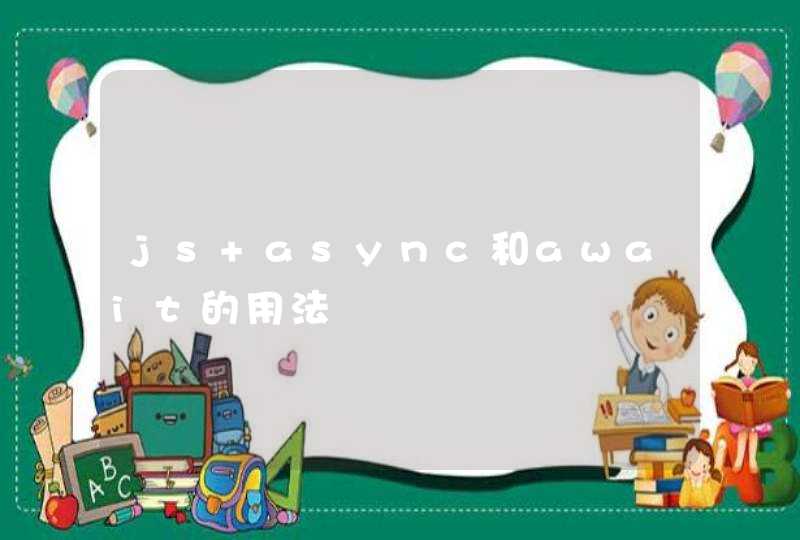1、所有客户机设在同一网段内,如都在192.168.1.*网段内;
方法:客户机设置静态IP,具体参见:http://jingyan.baidu.com/article/b907e627e12ceb46e7891c88.html;
2、所有客户机设在同一工作组内,如都在WORKGROUP,方法参见:http://jingyan.baidu.com/article/4d58d54133c9bd9dd4e9c0b7.html;
3、WIN7取消默认的密码共享保护,方法:
1)点击桌面上的网络;
2)点击网络和共享中心;
3)点击更改高级共享设置;
4)右面鼠标拉到最下面,点关闭密码保护共享。
4、在其中一台WIN7上选择要共享的文件,鼠标右键选择共享——特定用户;
5、输入Everyone,点添加,选择Everyone,点共享;
6、在另一台WIN7上,打开桌面上的网络,选择对方计算机名,双击共享的文件夹即可访问文件夹里的内容。
文件夹是专门装整页文件用的,主要目的是为了更好的保存文件,使它整齐规范。普通计算机文件夹是用来协助人们管理计算机文件的,每一个文件夹对应一块磁盘空间,它提供了指向对应空间的地址,它没有扩展名,也就不像文件的格式用扩展名来标识。
两台电脑共享文件的方法如下:
电脑:联想电脑天逸510S。
系统:Windows7。
软件:本地设置。
1、右键点击需要共享的文件夹或文件,选择“属性”。
2、点击“共享”,打开“网络和共享中心”。
3、启用如图共享的三个设置。
4、关闭密码保护,点击“保存修改”。
5、选择“共享”,选择需要共享的用户。
6、点击“共享”即可。
解决方法如下:
1、电脑点击左下角的开始键,再点击“设备和打印机”。
2、在设备和打印机窗口,鼠标右击,点击打印机,出现选项,点击“打印机属性”。
3、在打印机属性窗口,在“共享”界面,点击“共享这台打印机”,再点击“确定”。
4、设置打印机共享后,打开第二台电脑,此电脑必须有连接网络,然后双击打开“计算机”。
5、在计算机页面,点击左下角的“网络”。
6、在网络页面,鼠标右击,点击第二台电脑,再点击“打开”。
7、进入页面,就可以看到共享打印机,鼠标右击打印机,再点击“连接”就可以让打印机共享连接第二台电脑了。